【自作キーボード】Pistachioビルドガイド―ソフト編
「Pistachio」ビルドガイド、ハード編はこちら↓。
ご購入はこちらからお願いします。
本記事ではPistachioを動作させるために必要なファーム(ソフトウェア)の用意、ProMicroへの書き込み方法を記します。
ファームの用意
ファームを用意する方法はいくつかあります。
自分に合った方法を選択してください。
・私が作ったデフォルトのキーマップで問題が無い方
→「デフォルトキーマップのファームウェアをダウンロード」
・キーマップを変更したい方
→「qmk_configuratorでファームを作る」
・キーマップだけでなく、LEDインジケータ等、コアな部分まで変更したい方(上級者向け)
→「qmk_firmwareでファームを作る」
デフォルトキーマップのファームをダウンロード
デフォルトのキーマップは次のようになっています。

スペースは押しっぱなしでレイヤが切り替わり、HJKLで矢印キー(vimスタイル)やSDFEで矢印キー(左手矢印スタイル)が可能です。
その他、LEDの光らせ方を変えたりもできます。詳しくはソースをご覧ください。(C言語が読めない方でも雰囲気で分かるかと思います)
https://github.com/qmk/qmk_firmware/pull/10003/files#diff-798b248d10d0d794d244ce594216b697R30
下記からダウンロードし、解凍したら完了です。
qmk_configuratorでファームを作る
qmk_configuratorとは、ウェブ上でキーマップ変更、コンパイル、ファームのダウンロードができるサービスです。
1.qmk_configuratorにアクセスする
2.KEYBOARDが「pistachio」になっていることを確認する
3.下記URLをコピーして「URLからQMK Keymap JSONをインポート」ボタンを押下し、出てきたダイアログにペーストする
https://raw.githubusercontent.com/7-rate/Pistachio/master/CAD/design/base/pistachio_default.json
→最近、qmk_configuratorがアップデートされたようで、何もせずともデフォルトキーマップが読み込まれます。
4.デフォルトのキーマップが読み込まれる
5.好きなように弄る
6.「COMPILE」ボタン押下
7.「FIRMWARE」ボタン押下
→ファームを任意の場所にダウンロード
キーの種類が分からない場合は「キーコードの説明はこちら」を参照ください。
また、日本語用のキー(例えば"@"など)を設定する際には英語用のキーコードで登録する必要があります。
日本語用のキーと英語用のキーの対応表はサリチル酸さんの下記記事が参考になります。
※Pistachioはデフォルトで市販の日本語配列キーボードと互換に設定されていますので、必要のない方は弄る必要はないです。
qmk_firmwareでファームを作る
※このセクションは上級者向けに書いています。詳細は端折って書いていますので、もし詳細が知りたいという方がいましたらご連絡ください。
下記コマンドでqmk_firmwareをクローンしてください。
git clone --recursive https://github.com/qmk/qmk_firmware.git
cd qmk_firmwareクローンが完了したら、qmk_firmware/keyboards/pistachio以下のファイルを弄ることでカスタマイズ可能です。
例えばキーマップを変更したい場合はqmk_firmware/keyboards/pistachio/default/keymap.cを弄ってください。
コンパイルする際にはトップディレクトリに戻り、下記コマンドを叩けばOK。
make pistachio:default
コンパイルに成功するとトップディレクトリに"pistachio_default.hex"ができます。
ProMicroにファームを書き込む
サリチル酸さんの下記の記事を参照ください。
基本的には記事の通りですが、いくつか補足します。
・記事中の「Hexファイルを用意する」のセクションは本記事で紹介した何れかの方法で用意してください。
・Pistachioのリセットスイッチは裏面に穴が開いているところにあります。棒状のもので押してあげてください。

・Pistachioは左右分離キーボードですので2回書き込む必要があります。
おわりに
自作キーボードの大きなメリットと言えばキーマップが自由に変更できる点です。
例えば
・「CapsLockまじ〇ね!」
・「コピペばっかりの作業だと小指が辛いめう。。1キーでコピペできればいいのに」
・「ゲーム中にWinキーで誤爆!まじ〇ね!!!」
などの要望にもばっちり対応できます!
自分の好みのキーマップにカスタマイズして最高なキーボードライフを送ってください!
もし、「分かり辛い!」「なんか知らないけどトラブった!」などがあればお気軽にTwitterかこの記事のコメントのほうまでご連絡ください。







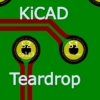

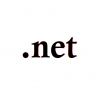
ディスカッション
コメント一覧
まだ、コメントがありません